你想更精确地选取文章段落吗?你的文件还没存盘就死机了,该怎么办呢?希望按个键就能输入一长串专用名词吗?这都不是难事,只要利用快捷键,就能轻易地帮你完成这些“不可能”的任务!
< 独门密技之一:选取文章段落
功能键是属于“不能不用”的按键之一,它的主要功能是“扩充选取范围”,也就是除了用鼠标拖曳的方式外,搭配键会让你在选取文章的指定段落、章节时更得心应手。
当你将鼠标移到文章中,就可以利用键来执行不同的选取动作:
1.按一下键:设置选取段落的起点。
2.连续按两下键:选取一个字。
3.连续按三下键:选取一串句子。
4.连续按四下键:选取一段。
5.连续按五下键:全选。
注意,按下
后Word将处于“扩展”模式,如果想脱离这种模式,只要按一下键盘左上方的键就可以了。下面我们来实际操作一下,以跨页选取文章段落为例,我们一般都会按住鼠标左键不放,直接往下拖曳选取,不过往往一不小心就会超出文章范围,利用这个技巧可以让你的选取更精确方便:

1.首先将鼠标移到选取范围的起点,按一下键,窗口下方会显示“扩展”字样。
2.然后再指定段落结束的地方,就可以选取整段内文了。
在欲结束的地方按一下鼠标左键,整个段落就会成反白显示,你可以执行复制、剪切等动作。
独门密技之二:紧急抢救文件
俗话说“天有不测风云”,有时我们用Word工作了很长时间,文件还没存盘,却突然遇到停电或死机,这时真让人欲哭无泪!这里有一招应急用的小技巧,能帮你在重新开机后把文件“抢救回来”。
1.首先按菜单“工具”,再按“选项”;
2.接着找出Word自动记录文件的位置: 按一下“文件位置”标签,点选“自动恢复文件”,再按一下[更改]。
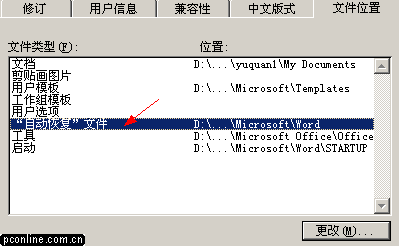
3.利用快捷键的技巧,将文件位置给复制起来: 拖曳选取“文件夹名称”,按下Ctrl+C,再点击一下[取消]回到Word下。
注意:如果你的Word不太稳定,常让你做无用工,干脆把这个文件夹另外指定一个名称,往后找起来会更方便。
4.打开资源管理器,寻找这个文件夹的位置。按一下Ctrl+V。
5.Word会自动把来不及存盘的文件“寄放”在这里,如果此处有一个以上的文件,你可以从日期上判定哪一个才你是想要的文件。 从“修改日期”这里可以看出文件的存盘日期。 在文件上连按两下鼠标左键,就能直接打开了。
独门密技之三:自定义常用短语
不管是应付操作还是工作需要,你肯定会经常遇到“XXX定律”或“XX股份有限公司”之类重复性高、长度又让人抽筋的词句。如果整篇文章中它们出现的机率很高怎办?当然你也可以用复制、粘贴等“传统”方式来解决,但毕竟比不上这招“一指神功”来得方便。^_^
1.点“插入-->自动图文集”,输入一条你常用的短语,如:“我爱我的中国”,按回车,再按[关闭];
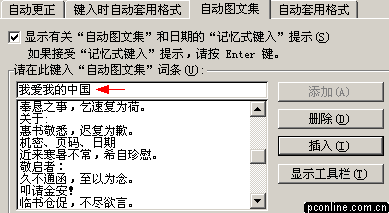
2.点“工具-->自定义-->[键盘]”;
3.在“类别”中选“自动图文集”,在右边的“自动图文集中”点选你刚输入的“我爱我的中国”;
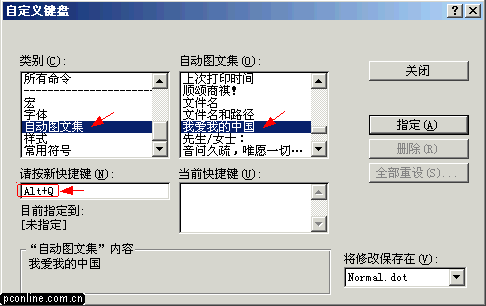
4.在“请按新快捷键”中设置快捷键,注意这组按键不能和内定的快捷键重复,否则会造成日后操作上的困扰!按一下指定的快捷键,点击[指定]与[关闭]。
5.到此已经大功告成了。
以后只要想用这个词句,按一下指定的快捷键就成啦! 